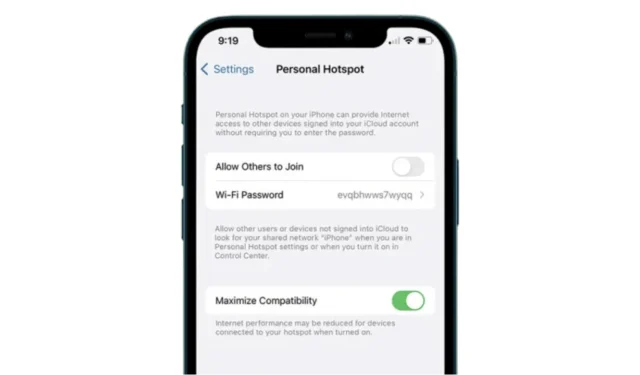
Ein mobiler Hotspot ist eine wichtige Telefonfunktion, da Sie damit Ihre Internetverbindung mit anderen Geräten in der Nähe teilen können.
Die persönliche Hotspot-Funktion des iPhone funktioniert die meiste Zeit einwandfrei, in sehr seltenen Fällen treten jedoch einige Probleme auf. Vor kurzem haben einige Benutzer von einem Problem berichtet, bei dem sich der iPhone-Hotspot automatisch abschaltet.
Warum wird die Verbindung zum iPhone-Hotspot ständig getrennt?
Die Verbindung zum Hotspot Ihres iPhones kann aus verschiedenen Gründen unterbrochen werden. Nachfolgend haben wir eine Liste der Gründe aufgeführt, die zu häufigen Unterbrechungen des Hotspots des iPhone führen.
- Der iPhone-Hotspot ist deaktiviert.
- Der Batteriesparmodus oder der Datensparmodus ist aktiviert.
- Es gab mehr als 90 Sekunden Inaktivität.
- Ihr iPhone ist zu weit von dem Gerät entfernt, mit dem Sie eine Verbindung herstellen möchten.
- Ihr Datenlimit ist erschöpft.
- Falsche Netzwerkeinstellungen.
- Fehler und Störungen in der auf Ihrem iPhone installierten iOS-Version.
Dies sind einige der häufigsten Gründe, warum die Verbindung zum iPhone-Hotspot häufig unterbrochen wird. Nachdem Sie nun die Gründe kennen, sollten Sie diese Workarounds befolgen, um das Problem zu beheben.
1. Schalten Sie den Low Data-Modus aus
Der Low Data Mode ist eine Funktion, die dabei hilft, die mobile Datennutzung zu reduzieren. Wenn er eingeschaltet ist, werden mehrere Hintergrundaufgaben eingeschränkt. Sie sollten diese Funktion deaktivieren, um das Problem zu beheben, dass sich der iPhone-Hotspot automatisch abschaltet.
1. Starten Sie die App „Einstellungen“ auf Ihrem iPhone.

2. Wählen Sie als Nächstes den Mobile Service aus .

3. Tippen Sie auf dem nächsten Bildschirm auf „ Mobile Datenoptionen“ .

4. Tippen Sie auf dem nächsten Bildschirm auf Datenmodus .

5. Wählen Sie auf dem Bildschirm „Datenmodus“ entweder „Standard “ oder „Mehr Daten bei 5G zulassen“ aus .

2. Schalten Sie den Energiesparmodus aus
Wie beim Datensparmodus müssen Sie auch den Energiesparmodus Ihres iPhones deaktivieren, um das Problem der Hotspot-Trennung zu lösen. So gehen Sie vor:
1. Starten Sie die App „Einstellungen“ auf Ihrem iPhone.

2. Wenn die App „Einstellungen“ geöffnet wird, tippen Sie auf „Batterie“ .

3. Deaktivieren Sie auf dem Batteriebildschirm den Schalter für den Energiesparmodus .

3. Aktivieren Sie die Option „Kompatibilität maximieren“
„Kompatibilität maximieren“ ist eine Funktion, die die Internetleistung und WLAN-Sicherheit für mit dem Hotspot verbundene Geräte verringern kann, aber die Kompatibilität erhöht und zu einer störungsfreien Verbindung führt. So können Sie die Funktion auf Ihrem iPhone aktivieren.
1. Starten Sie die App „Einstellungen“ auf Ihrem iPhone.

2. Wenn die App „Einstellungen“ geöffnet wird, tippen Sie auf „ Persönlicher Hotspot“ .

3. Aktivieren Sie auf dem Bildschirm „Persönlicher Hotspot“ den Schalter für „ Kompatibilität maximieren“ .

4. Verbinden Sie die Geräte mit Bluetooth
Viele Reddit-Benutzer scheinen von der Verbindung ihrer Geräte über Bluetooth stark zu profitieren. Verbinden Sie die Geräte grundsätzlich auch über Bluetooth, nachdem Sie eine Verbindung zum Hotspot hergestellt haben.
Dies hat vielen iPhone-Benutzern geholfen, die Verbindung stabiler zu halten. Sie können es auch versuchen und sehen, ob es hilft.
5. Aktualisieren Sie Ihr iPhone
Möglicherweise weist die auf Ihrem iPhone installierte iOS-Version einen Fehler oder eine Störung auf, die die ordnungsgemäße Funktion des Hotspots verhindert.

Um Fehler und Störungen auf Systemebene zu beseitigen, müssen Sie die ausstehenden iOS-Updates installieren. Gehen Sie einfach zu Einstellungen > Allgemein > Softwareaktualisierung und prüfen Sie, ob ein Update zur Installation aussteht.
Wenn ein Update verfügbar ist, laden Sie es herunter und installieren Sie es auf Ihrem iPhone.
6. Setzen Sie die iPhone-Netzwerkeinstellungen zurück
Das Letzte, was Sie tun können, um das Problem des Hotspots zu beheben, der sich aufgrund seines Problems ausschaltet, ist, die Netzwerkeinstellungen Ihres iPhones zurückzusetzen.
Durch das Zurücksetzen der Netzwerkeinstellungen werden alle gespeicherten WLAN-Netzwerke, Bluetooth-Geräte, VPN-Einstellungen und -Präferenzen sowie die von Ihnen festgelegten mobilen Datenlimits gelöscht.
1. Starten Sie die App „Einstellungen“ auf Ihrem iPhone und tippen Sie auf „Allgemein“.

2. Scrollen Sie auf dem Bildschirm „Allgemein“ nach unten und tippen Sie auf „ iPhone übertragen“ oder „iPhone zurücksetzen“ .

3. Tippen Sie auf dem Bildschirm „iPhone übertragen oder zurücksetzen“ auf „Zurücksetzen“ .

4. Tippen Sie in der angezeigten Eingabeaufforderung auf „Netzwerkeinstellungen zurücksetzen“ .

Dies sind die besten Möglichkeiten, das Problem zu beheben, dass sich der Hotspot des iPhone von selbst ausschaltet. Wenn Sie weitere Hilfe zu diesem Thema benötigen, lassen Sie es uns in den Kommentaren wissen. Wenn Sie diese Anleitung hilfreich finden, vergessen Sie nicht, sie mit anderen zu teilen.




Schreibe einen Kommentar